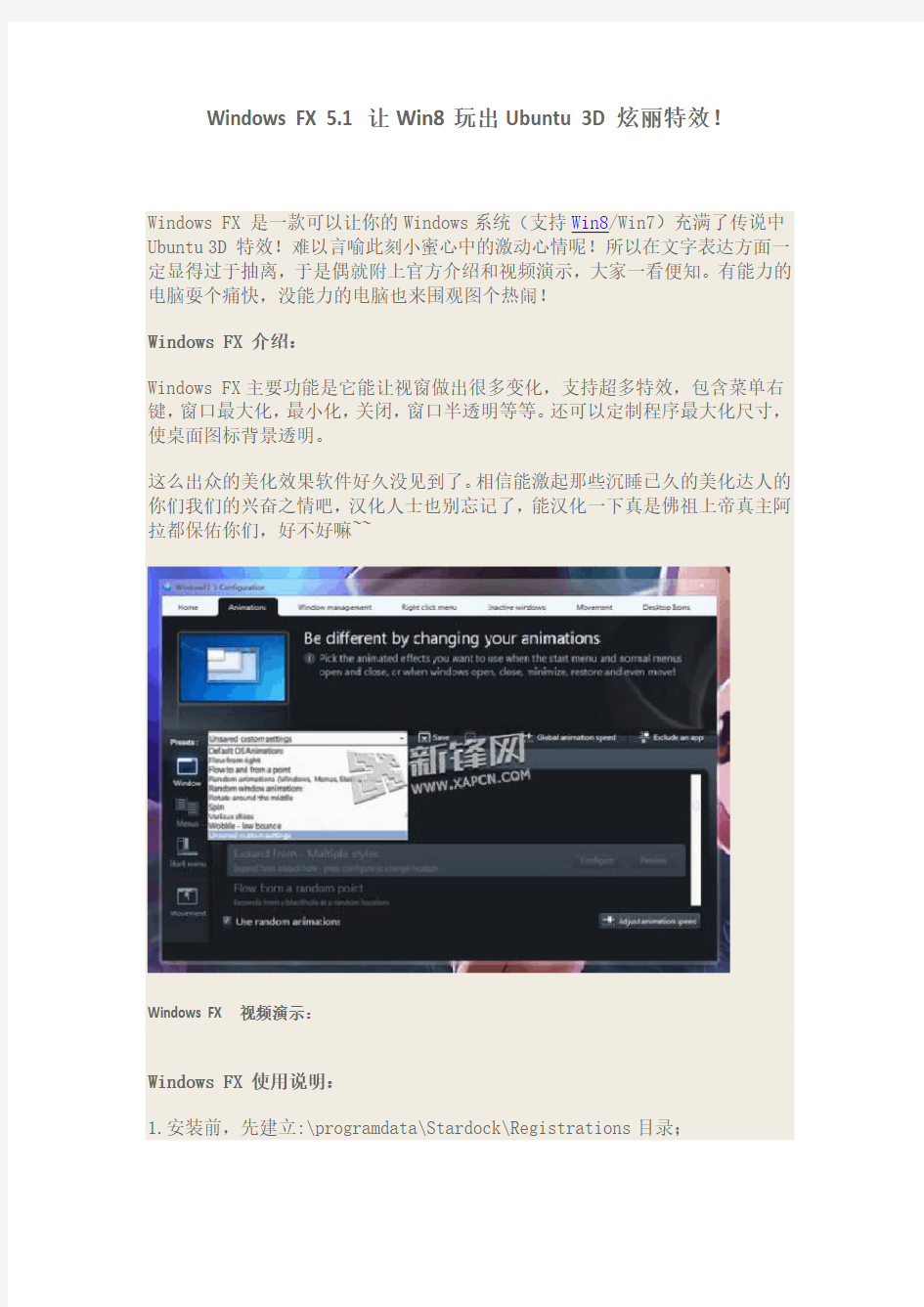
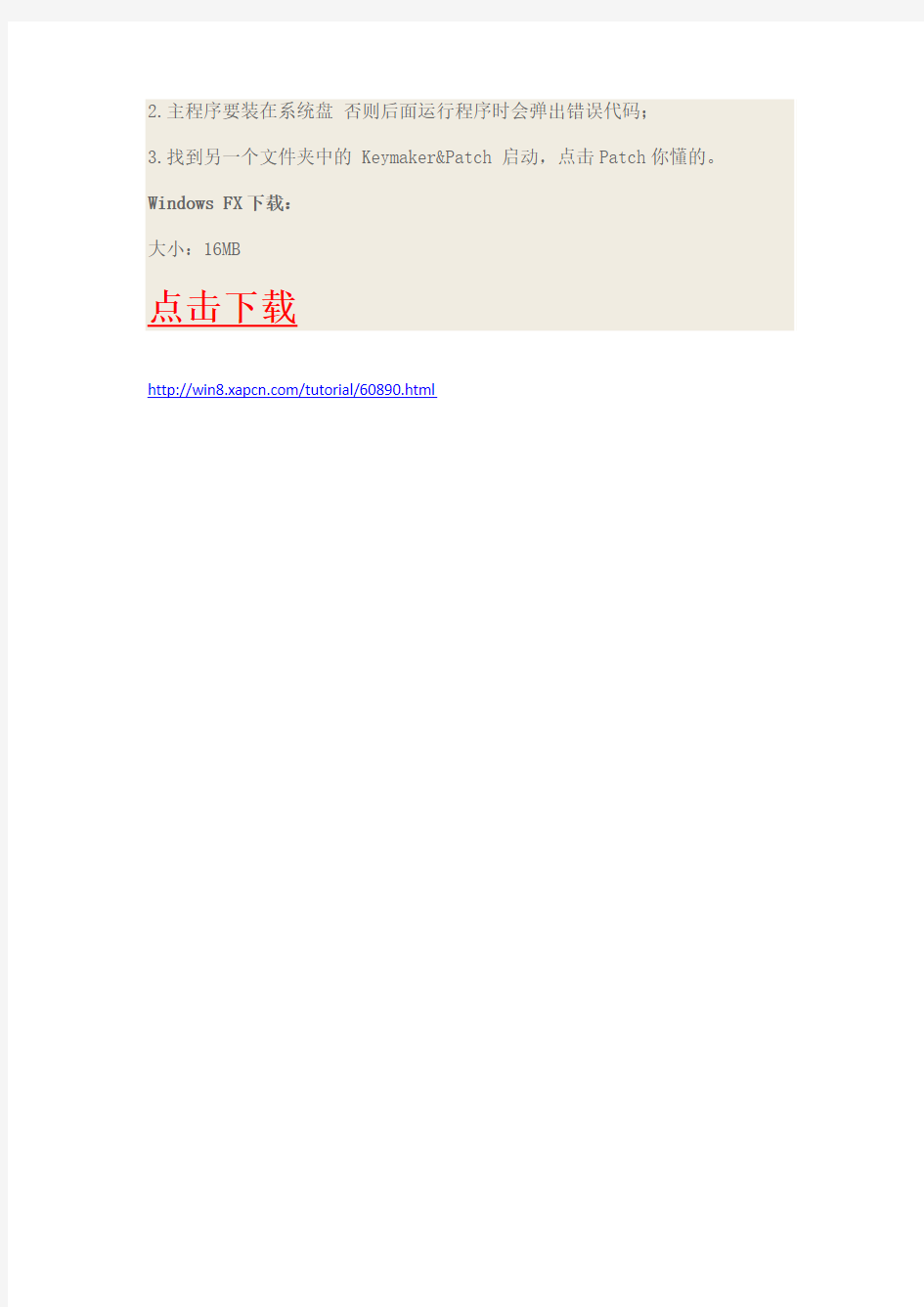
Windows FX 5.1让Win8玩出Ubuntu 3D炫丽特效!
Windows FX 是一款可以让你的Windows系统(支持Win8/Win7)充满了传说中Ubuntu 3D 特效!难以言喻此刻小蜜心中的激动心情呢!所以在文字表达方面一定显得过于抽离,于是偶就附上官方介绍和视频演示,大家一看便知。有能力的电脑耍个痛快,没能力的电脑也来围观图个热闹!
Windows FX 介绍:
Windows FX主要功能是它能让视窗做出很多变化,支持超多特效,包含菜单右键,窗口最大化,最小化,关闭,窗口半透明等等。还可以定制程序最大化尺寸,使桌面图标背景透明。
这么出众的美化效果软件好久没见到了。相信能激起那些沉睡已久的美化达人的你们我们的兴奋之情吧,汉化人士也别忘记了,能汉化一下真是佛祖上帝真主阿拉都保佑你们,好不好嘛~~
Windows FX 视频演示:
Windows FX 使用说明:
1.安装前,先建立:\programdata\Stardock\Registrations目录;
2.主程序要装在系统盘否则后面运行程序时会弹出错误代码;
3.找到另一个文件夹中的 Keymaker&Patch 启动,点击Patch你懂的。Windows FX下载:
大小:16MB
点击下载
https://www.doczj.com/doc/5b14826490.html,/tutorial/60890.html
Win7+Ubuntu10.10 EasyBCD硬盘安装 一、下载并安装EasyBCD(用于管理多系统启动)。准备Ubuntu10.10系统的ISO镜像文件,将该镜像文件存放到Windows能够识别的任一分区的根目录中(存放到目录名为英文的子目录中也可以,但是在之后的步骤中需要制定该目录。中文名的目录没有试验过~)。 二、给Ubuntu分配磁盘空间。(在计算机上右键→管理→存储→磁盘管理)可以用Windows 提供的“压缩卷”功能分出一个15G大小的磁盘空间。 三、添加Ubuntu安装启动项。打开EasyBCD,按照该顺序操作: Add New Entry→NeoGrub→Install→Configure。 点击Configure后会用记事本打开一个名为menu.lst的文件,将如下代码复制到文件尾部。title Install Ubuntu 10.10 root (hd0,0) kernel (hd0,0)/vmlinuz boot=casper iso-scan/filename=/Ubuntu-10.10-desktop-i386.iso ro quiet splash locale=zh_CN.UTF-8 initrd (hd0,0)/initrd.lz 以上的代码是最基本的一种,但是要按照每个人的机器配置去修改: 1、查看Windows7所在的分区序号,我的是磁盘0,分区序号为1,所以把所有的用红 色标记的(hd0,1)修改为(hd0,1)。
2、查看Ubuntu系统镜像的存储路径,我的是在D盘的SystemISO文件夹(目录)下而 且文件名为ubuntu-10.10-desktop-i386.iso, 所以用蓝色标记的filename=/Ubuntu-10.10-desktop-i386.iso 修改为filename=/SystemISO/ubuntu-10.10-desktop-i386.iso 最终修改如下图,并保存。 四、用解压软件将ISO中casper目录下的vmlinuz和initrd.lz两个文件复制到C盘根目录下。 五、安装前的准备工作。重启计算机,选择NeoGrub Bootloader启动项,就会进入Ubuntu 系统安装界面了,先打开终端(应用程序→附件→终端),运行命令sudo umount –l /isodevice (取消掉对光盘所在驱动器的挂载,否则分区界面找不到分区)如图所示: 然后点击桌面上的“安装Ubuntu10.10”图标便可进行安装。 六、安装过程 1、选择语言为“中文简体”; 2、取消“安装中下载更新”和“安装这个第三方软件”(可以安装完成后更新)。 3、选择“手动指定分区”,选中之前分出来的15G的空间,分格式为ext4的12G左右 的空间给Ubuntu并挂载到”/目录”(根目录)下。剩下的3G左右的空间作为Ubuntu的交换分区(分区大小因人而异,一般为机器内存的1.5倍~2倍,主要用于Ubuntu系统睡眠时存放内存数据)。 4、选择键盘布局为USA 5、一路“前进”,直到提示重启就算安装完成了。
ubuntu linux操作系统快捷键说明 娇滴滴假发 通用快捷键: F1+Alt 类似windows下面的Win键在GNOME中就是打开“应用程序”菜单(Applications Menu) F2+Alt 类似windows下面Win+R 是运行程序的快捷键 Ctrl+Alt+D 类似windows下面的Win+D 是显示桌面的快捷键 Ctrl+Alt+L 启动屏幕保护程序? Alt+Tab 切换程序,同windows下的定义一样 Print Screen 屏幕抓图(整个屏幕) Alt+Print Screen 当前窗口抓图 窗口操作快捷键: Alt+F4 关闭窗口 Alt+F5 取消最大化 Alt+F7 移动窗口的 Alt+F8 改变大小 Alt+F9 最小化当前窗口 Alt+F10 最大化当前窗口 Alt+空格切换输入法
程序中常用的快捷键: Ctrl+N 新建 Ctrl+X 剪切 Ctrl+C 复制 Ctrl+V 粘贴 Ctrl+Z 撤销 Ctrl+S 保存 Ubuntu操作基本快捷键: 打开主菜单= Alt + F1 运行= Alt + F2 显示桌面= Ctrl + Alt + d 最小化当前窗口= Alt + F9 最大化当前窗口= Alt + F10 关闭当前窗口= Alt + F4 截取全屏= Print Screen 截取窗口= Alt + Print Screen 默认特殊快捷键: 展示所有窗口程序= F10 展示当前窗口最上层程序= F11 展示当前窗口所有程序= F12
切换窗口= Alt + Tab 旋转3D桌面= Ctrl + Alt + 左/右箭头(也可以把鼠标放在标题栏或桌面使用滚轮切换)旋转3D桌面(活动窗口跟随)= Ctrl + Shift + Alt + 左/右箭头 手动旋转3D桌面= Ctrl + Alt + 左键单击并拖拽桌面空白处 窗口透明/不透明= possible with the “transset” utility or Alt + 滚轮 放大一次= 超级键+ 右击 手动放大= 超级键+ 滚轮向上 手动缩小= 超级键+ 滚轮向下 移动窗口= Alt + 左键单击 移动窗口时贴住边框= 左键开始拖动后再Ctrl + Alt 调整窗口大小= Alt + 中击 Bring up the window below the top window = Alt + middle-click * 动态效果减速= Shift + F10 * 水纹= 按住Ctrl+超级键 * 雨点= Shift-F9 * 桌面展开=Ctrl + Alt + 下箭头,然后按住Ctrl + Alt 和左/右箭头选择桌面 Ubuntu Gnome的桌面技巧: ===键盘类=== 1.先同时按住Alt + Ctrl 键,再按键盘上的左右光标键可以切换工作区 2.web时按"/" 键等于查找功能,桌面或者目录时按" /" 等于"打开.." 3.当前目录下快速文件(夹)定位, 直接输入文件(夹)名字
1.新建一个图层,双击文字修改名称为纸(这样方便讲解一点)点击钢笔工具,勾选橡皮,按住shift绘制一个三角形,如图。 2.配合直接选择工具、添加锚点工具和转换点工具将斜边变形(这就是卷纸的卷曲形状了)反复调整直到满意效果,如图
ctrl+Enter转换为选区,点击渐变工具,前景色RGB:221、191、151,背景色RGB:242、229、212(颜色自定也可)按对角线拖出, 可反复尝试,直到合适的效果 4、新建一个图层,放在纸图层下面,双击文字修改名称为卷曲,点击钢笔工具,绘制如图效果,ctrl+Enter转换为选区(注:上下要与纸图层尽量相切,这样效果才比较真实)
5、按X调换前背景色,同样的用渐变工具对角拖出,你会发现颜色与纸的颜色太相近,没有明显卷曲的感觉,可以再用加深、减淡工具进行处理一下,注意要把曝光度降低一些,现在效果是不是好很多了呢
6、现在我们要来做背影部份,因为形状没规律,所以用PS自带的阴影工具我觉得效果不太好,还是自己来搞一个吧新建一个图层,放在卷曲图层下面,双击文字修改名称为背影,点击钢笔工具,绘制如图效果,ctrl+Enter转换为选区 7、把前景色改为黑色进行填充,再进行高斯模糊3个像素,添加一个矢量图层蒙版,用笔画工具进行边缘的浅淡处理,(注意降低不透明度和流量)完成后把背影图层透明度改为45%。
8、现在这纸效果应该出来了,再细仔看看少点什么了,这纸没有厚度,对了,那我们现在就来为这纸增加一下厚度吧,新建一个图层,放在纸图层上面,双击文字修改名称为纸厚,按住ctrl点击纸图层,将层图层载入选区
使用手印和声音开启脉轮 開啟脈輪 脈輪冥想: 使用手印和聲音開啟不活躍之脈輪 這些脈輪冥想使用手印(特殊的手勢)以開啟脈輪。這些手印有特殊的力量將能量導入特定的脈輪。 要加強這些效應,必須配合吟唱某些聲調。這些聲音源於古印度的文字。當你吟唱時,這些聲音會與你的身體共鳴,你會感受到與該聲音相對應之脈輪。 發聲的方式,主要記得: "A"發音為"ah", "M"發音為"mng"。 冥想時呼吸7-10次,每次呼吸時發聲數次(例如3次)。 查看下列開啟某個特定脈輪的方式。 . 開啟海底輪(Root Chakra) 讓拇指的指尖和食指指尖接觸,將注意力放在海底輪的位置。 海底輪位於生殖器和肛門中間的會陰部位。 吟唱"LAM"聲調。
其他開啟海底輪的方式 . 打開本我輪(Sacral Chakra) 將手掌放在膝上,手掌朝上,左手掌在下,右手掌在上,兩掌重疊。左手掌接觸到右手的手指。兩手的拇指輕輕接觸。 將注意力集中在本我輪位置。位於閭尾(脊椎骨下方末端處)。 吟唱"VAM"聲調。 . 開啟臍輪(Navel Chakra) 將你的手掌置於你的胃部前下方。讓雙手手指連結在頂端,全部指向外。拇指交錯。注意手指必須伸直。 將注意力放在脊部的臍輪位置。 吟唱"RAM"聲調。 . 開啟心輪(Heart Chakra)
雙腳盤坐,讓食指尖和拇指尖碰觸。將你的左手掌放在你的左膝,右手放在你胸部的下方,但位於胃部上方。 將注意力放在脊部的心輪部位,與心臟同高。 吟唱"YAM"聲調(因為此手印效用特別強烈,因此或許不須吟唱也可感受到)。 . 開啟喉輪(Throat Chakra) 將手掌內的手指交叉,雙手拇指於上方輕輕碰觸。 並且輕輕將姆指部位上提。將注意力放在喉輪,喉輪位於喉嚨的底部。 吟唱"HAM"聲調。 . 開啟三眼輪(Third Eye Chakra) 將你的手掌置在胸部下方。中指朝前方伸直並於兩中指尖碰觸。其他手指彎曲指向自己,並於指尖數第二指節處彎曲,並且兩兩碰觸。兩拇指碰觸並指向自己。
1.点击“Custom(自定义)”
2.无需选择,直接Next(上面是选Workstation版本的兼容性的,这里默认为当前版本8.0,之前版本的不同在于Limitations(局限),如内存更少,不支持HD Audio等)
3.选择“I will install the operating system later” 这里无严格要求的同学,是可以选择第二项“Installer disc image file(ios)”的,之后会VMware会自动得知你的iso是Linux(Ubuntu),只要求你输入Full name,和用户名密码等简单的用户设定,但是这是一个Easy install,如VMware原文所说“When the New Virtual Wizard detects an operating system that supports Easy Install,the wizard prompts you for information about the guest operating system.After the virtual machine is created,the guest operating system installation is automated and VMware Tools is installed.”我觉得是因为这个OS的自动安装,不完全,导致一些核心命令无法使用、无反应等一些问题。所以有更高要求的同学,不能选这项,需要完全、自定义的安装。
5.设置虚拟机名称(即每次启动VMware左上方显示的名字),之后选择你想的在WIN7里的安装路径(默认在C盘,很不方便)。
Ubuntu的基本操作 实验目的 1.对Ubuntu操作系统有初步了解 2.掌握利用命令操作的方法 实验原理 1.Ubuntu简介 Ubuntu 是基于Debian GNU/Linux,支持x86、amd64(即x64)和ppc架构,由全球化的专业开发团队(Canonical Ltd)打造的开源GNU/Linux操作系统。 2.Ubuntu的基本命令 本实验需要用到命令行操作对文件进行操作、添加用户等,因此需要用到相关的命令。 命令行就是基于成行的命令的用户界面。您也可称其为一个文本化指令序列处理器。 ▲ls:这个命令将会列出你当前所在目录里的所有文件和子目录列表; ls命令默认状态下将按首字母升序列出你当前文件夹下面的所有内容,但这样直接运行所得到的信息也是比较少的,通常它可以结合以下这些参数运行以查询更多的信息: ?ls /将列出根目录'/'下的文件清单.如果给定一个参数,则命令行会把该参数当作命令行的工作目录。换句话说,命令行不再以当前目录为工作目录。 ?ls -l将给你列出一个更详细的文件清单. ?ls -a将列出包括隐藏文件(以.开头的文件)在内的所有文件. ?ls -h将以KB/MB/GB的形式给出文件大小,而不是以纯粹的Bytes. ▲进入其他目录(用命令cd) ▲cat这个命令可以用来在终端上显示txt文本文件的内容。 ▲首先我们通过ls命令查询可知当前目下有两个文件和一个文件夹; ?你可以用参数-p来让系统显示某一项的类型,比如是文件/文件夹/快捷链接等等; ?接下来我们用rm -i尝试删除文件,-i参数是让系统在执行删除操作前输出一条确认提示;i(interactive)也就是交互性的意思; ?当我们尝试用上面的命令去删除一个文件夹时会得到错误的提示,因为删除文件夹必须使用-R(recursive,循环)参数
开启脉轮 欧阳光明(2021.03.07) 脉轮冥想: 使用手印和声音开启不活跃之脉轮 这些脉轮冥想使用手印(特殊的手势)以开启脉轮。这些手印有特殊的力量将能量导入特定的脉轮。要加强这些效应,必须配合吟唱某些声调。这些声音源于古印度的文字。当你吟唱时,这些声音会与你的身体共鸣,你会感受到与该声音相对应之脉轮。 发声的方式,主要记得:"A"发音为"ah","M"发音为"mng"。 冥想时呼吸7-10次,每次呼吸时发声数次(例如3次)。 查看下列开启某个特定脉轮的方式。 开启海底轮(Root Chakra) 让拇指的指尖和食指指尖接触,将注意力放在海底轮的位置。海底轮位于生殖器和肛门中间的会阴部位。吟唱"LAM"声调。 打开本我轮(Sacral Chakra) 将手掌放在膝上,手掌朝上,左手掌在下,右手掌在上,两掌重迭。左手掌接触到右手的手指。两手的拇指轻轻接触。将注意力集
中在本我轮位置。位于闾尾(脊椎骨下方末端处)。吟唱"VAM"声调。 开启脐轮(Navel Chakra) 将你的手掌置于你的胃部前下方。让双手手指连结在顶端,全部指向外。拇指交错。注意手指必须伸直。将注意力放在脊部的脐轮位置。吟唱"RAM"声调。 开启心轮(Heart Chakra) 双脚盘坐,让食指尖和拇指尖碰触。将你的左手掌放在你的左膝,右手放在你胸部的下方,但位于胃部上方。将注意力放在脊部的心轮部位,与心脏同高。吟唱"YAM"声调(因为此手印效用特别强烈,因此或许不须吟唱也可感受到)。 开启喉轮(Throat Chakra) 将手掌内的手指交叉,双手拇指于上方轻轻碰触。并且轻轻将姆指部位上提。将注意力放在喉轮,喉轮位于喉咙的底部。吟唱"HAM"声调。 开启三眼轮(Third Eye Chakra) 将你的手掌置在胸部下方。中指朝前方伸直并于两中指尖碰触。其他手指弯曲指向自己,并于指尖数第二指节处弯曲,并且两两碰
将您计算机的 BIOS 设定成用 CD-ROM 开机,并将 Ubuntu 服务器(Server) 光盘放入光驱起动。 如无意外,您可以看到以下的 Ubuntu 开机画面:
这时,您可以先选择接口语言。(建议服务器使用英语 English)选择好后,自然会看到以下的 Ubuntu 开机画面:
在 Ubuntu 的标志()下,有五个项目: ?安装 Ubuntu 服务器 (Install Ubuntu Server) - 安装 Ubuntu 服务器系统到硬盘中。 ?安装 Ubuntu 企业云端 (Install Ubuntu Enterprise Cloud) - 安装Ubuntu 企业云端系统。 ?检查 CD 是否有缺损 (Check CD for defects) - 检查安装光盘是否有任何缺损。 ?内存测试 (Test memory) - 检查计算机的内存有没有问题。 ?从第一个硬盘开机 (Boot from first hard disk) - 启动硬盘中的操作系统。 ?救援已损坏的系统 (Rescue a broken system) 另外底部亦显示了六个功能键的功能: ?F1 求助 (Help) ?F2 语言(Language)- 选择接口语言。这个会影响安装出来系统的接口语言。
?F3 键盘对应表 (Keymap) - 设定键盘排列。一般中港台澳新的使用者都不用改变此设定。 ?F4 模式 (Mode) - 设定启动模式,可以选择下列模式: o正式模式 (Normal) o安装最小型系统 (Install a minimal system) o安装最小型虚拟机器 (Install a minimal virtual machine)?F5 无障碍辅助 (Accessibility)- 选择开启一些无障碍辅助,方便伤健人仕使用安装系统。 o无 (None) - 无任何无障碍辅助 o高对比 (High Contrast) - 接口采用高对比布景对题,画面主用采用黑白二色,令视力有少许障碍的人仕较易观看萤幕。 o放大镜 (Magnifier) - 提供萤幕放大镜,可以放大萤幕上任何一处内容,令视力有少许障碍的人仕较易观看萤幕。 o萤幕阅读器 (Screen Reader)- 可以读出萤幕上显示的文字,令视力有障碍的人仕可以知道萤幕的内容。 o盲人点字终端机 (Braille Terminal)- 可以把萤幕上显示的文字输出至盲人点字终端机。 o键盘修饰键 (Keyboard Modifiers)- 容许使用者分开逐个按下组合键中的每个按键来按该组合键,令手部有少许障碍的人仕较操作 系统。 o萤幕键盘 (On-Screen Keyboard) - 在萤幕提供虚拟键盘。 ?F6 其他选项 (Other Options)- 手动为 Linux 核心加上其他启动选项。 留意如果已选择了英文 (English) 以外的语言,安装程序将不会再询问您使用那种语言和所在地区。作为服务器的计算机,建议还是使用英文 (English) 为佳。 您可以按 ENTER 键起动 Ubuntu。系统会加载 Linux 核心并起动光盘上的Ubuntu 服务器安装程序。当您看到类似以下画面,就表示 Ubuntu 服务器安装程序已被启动。
《Ubuntu Linux操作系统》课程教学大纲 学分: 4 学时:48 适用专业: 高职高专类计算机专业 一、课程的性质与任务 课程的性质: 本课程是为计算机专业学生开设的课程。课程安排在第学期。 课程的任务: 通过本课程的学习,使学生熟悉Linux操作系统的基本操作,掌握Linux操作系统的配置管理、软件使用和编程环境部署。本课程将紧密结合实际,以首选的Linux桌面系统Ubuntu 为例讲解操作系统的使用和配置,为学生今后进行系统管理运维、软件开发和部署奠定基础。整个课程按照从基础到应用,从基本功能到高级功能的逻辑进行讲授,要求学生通过动手实践来掌握相关的技术操作技能。 前导课程: 《计算机原理》、《Windows操作系统》。 后续课程: 《Linux应用开发》 二、教学基本要求 理论上,要求学生掌握Ubuntu Linux操作系统的基础知识,包括配置管理、桌面应用、编程和软件开发环境。 技能上,要求学生能掌握Ubuntu Linux操作系统的配置方法和使用技能,涵盖系统安装和基本使用、图形界面与命令行、用户与组管理、文件与目录管理、磁盘存储管理、软件包管理、系统高级管理、桌面应用、Shell编程、C/C++编程、Java与Android应用开发、LAMP 平台与PHP、Python、Node.js开发环境部署,以及Ubuntu服务器安装与管理。 培养的IEET核心能力: ?具备系统管理方向的系统工程师的工程能力:掌握Linux配置管理和运维,包括用 户与组管理、文件与目录管理、磁盘存储管理、软件包管理、系统高级管理、服务器安装与管理。 ?具备应用开发工程师的开发环境部署能力,包括Shell编程、C/C++编程、Java与 Android应用开发、LAMP平台与PHP、Python、Node.js开发环境的部署和流程。 ?基本职业素养:具有良好的文化修养、职业道德、服务意识和敬业精神;接受企业 的文化;具有较强的语言文字表达、团结协作和社会活动等基本能力;具有基本的英语文档阅读能力,能较熟练地阅读理解Ubuntu Linux的相关英文资料。
关于开启脉轮的步骤 开启脉轮的正确次序一般是底部的脉轮往上一一开启。所以你必须确认你的海底轮开启后,然后你继续开启本我轮,然后脐轮,然后心轮,然后喉轮,然后三眼轮,最后才是顶轮。 海底轮能量是脉轮的根基,当海底轮打开时,你会有安全感和感觉受欢迎。当海底轮能量足够时,你会有自己安全领域的感觉。 只有当你有安全感和受欢迎时,你才能近一步充分的表达自己的情感和性欲,也就是发挥本我轮的能量,本我轮通常指的是一对一的情感表达。下一步当你能察觉自己所的想法和好恶时,你就是发挥了脐轮的能量,脐轮主导对自我喜恶的觉察。下一步当你能察觉不同人群之间的喜恶时,可以和他人发展友谊的关系时,也就是发挥了心轮的能量。心轮若有足够的能量,则可以平衡脐轮的追求自我喜好的侵略性质。下一步当你和他人间的关系存在时,你便可以充分的表达自己的想法和意见,也就是发挥喉轮的能量。下一步当你可以充分表达自我意见时,你开始独立思考,你便会发展洞察力,也就是发挥三眼轮的能量。当上述这些脉轮的能量充足后,你就可以准备开启顶轮,顶轮的开启将帮助你发展智慧,自我觉知和对大我的觉知。 你在哪个脉轮的开启上花多长时间,是你自己必须去觉察而决定的。注意自己的感觉变化,注意自己行为改变会做哪些事,不做哪些事。当你练习脉轮冥想时,虽然你会马上感觉到冥想所带来的好处,但是要打开一个一个脉轮,并且维持其能量,通常需要数年或什至数十年的时间。 脉轮测验可以帮助你决定哪些脉轮需要打开。但是不要单独依赖此测验的结果,你应该也从其他方面广泛了解脉轮的涵义。 最重要的是觉察你自己所处的状态。要发展这种觉察力,冥想是很好的方式,特别推荐的是Vipassana式的冥想。打开脉轮的次序并非一定是一成不变的,最重要的是你能觉察到这些能量带给你的改变。 脉轮冥想:
Ubuntu学习目录 一Ubuntu如何使用root帐户登陆 2 二 文件编辑器 vi使用 2 1、关于文本编辑器 2 2、vi 编辑器 2 2.1为什么要学会简单应用vi 2 3、vi 编辑器的使用方法 2 3.1 如何调用vi 2 3.2 vi 的三种命令模式 2 3.3 文件的保存和退出 3 3.4 光标移动 3 3.5 插入模式(文本的插入) 3 3.6 文本内容的删除操作 4 3.7 恢复修改及恢复删除操作 4 3.8 可视模式 4 3.9 复制和粘帖的操作 5 3.10 关于行号 6 3.11 查找和替换功能 6 3.11.1 查找 6 3.11.2 替换 7 4、关于本文 7 5、后记 7 6、参考文档 8 三 ubuntu安装软件方法 8 1、rpm包安装方式步骤: 8 2、deb包安装方式步骤: 8 3、tar.gz源代码包安装方式: 8 4、tar.bz2源代码包安装方式: 8 5、apt方式安装: 9 6、bin文件安装: 9 7、不需要安装的软件: 9 8、安装问题解决 9
一Ubuntu如何使用root帐户登陆 Ubuntu root用户在默认情况下是禁用的,不允许用root登陆。如何要使用root帐户登陆,遵循一下步骤: 1、首先设置root密码,利用现有管理员帐户登陆Ubutu,在终端执行命令:sudo passwd root,接着输入密码和root密码,重复密码。再重新启动就可以用root登陆。 2、默认情况是不允许用root帐号直接登陆图形界面的。这可以通过修改/etc/gdm/gdm.conf文件来允许root直接登陆,在该文件中找到AllowRoot=false 将其改为 AllowRoot=true 切换用户就可以了。 注:gdm.conf默认是只读属性,修改前请先使用sudo chmod 777 /etc/gdm/gdm.conf 奖文件权限设置为为777。 二 文件编辑器 vi使用 1、关于文本编辑器 文本编辑器有很多,比如图形模式的gedit、kwrite、OpenOffice ... ... ,文本模式下的编辑器有vi、vim(vi的增强版本)和nano ... ... vi和vim是我们在Linux中最常用的编辑器。我们有必要介绍一下vi(vim)最简单的用法,以让Linux入门级用户在最短的时间内学会使用它。 nano 工具和DOS操作系统下的edit操作相似,使用简单,我们不作介绍了,如果您有兴趣,不妨尝试一下; 2、vi 编辑器 2.1为什么要学会简单应用vi vi或vim是Linux最基本的文本编辑工具,vi或vim虽然没有图形界面编辑器那样点鼠标的简单操作,但vi编辑器在系统管理、服务器管理中,永远不是图形界面的编辑器能比的。当您没有安装X-windows桌面环境或桌面环境崩溃时,我们仍需要字符模式下的编辑器vi; vi或vim 编辑器在创建和编辑简单文档最高效的工具; 3、vi 编辑器的使用方法 3.1 如何调用vi [root@localhost ~]# vi filename 3.2 vi 的三种命令模式 Command(命令)模式,用于输入命令; Insert(插入)模式,用于插入文本;
https://www.doczj.com/doc/5b14826490.html, 【诱惑的危险】五步三大人偶与模式开启 关于操控师和猎人 在创建和使用虚拟角色时的异同 创建部分: ¥成为操控师和猎人的第一步,都必须先要建立一个虚拟角色,再把这个角色带入到你的游戏当中。记住,只有这个虚拟的角色才能在极恶者的游戏中发挥威力,而不是你原本真实的人格和身份。 ¥一个正宗的操控师在创建过程中,应该严格按照虚拟角色4大要素来捏造你陷阱中的的极恶人物。 ¥猎人需要用真实的名片(真实姓名,真实身份,真实居住地),真实的记忆,和虚拟的其他两要素相结合,拼凑成一个现实跟虚拟混血的极恶者游戏角色。 ¥猎人创建角色时的虚拟的属性和世界观应该跟本人性格特质相近。 使用部分: ¥正宗操控师在使用虚拟角色时,可以随心所欲。虚拟记忆随意创建,虚拟属性随时更改。后期对陷阱技术熟练掌握后,可以针对目标类型,玩转3大模式,甚至可以针对特殊目标,开发出只属于自己的有效模式。(例:死囚现实团队中曾有这样一个僚机,专玩夜店公主酒托陪唱按摩女,利用“鸭子”虚拟职业+“贱人模式”建立好奇,2号坑隐藏属性:冰冷成熟彻底颠覆) ¥猎人在前期使用中,虚拟角色的威力大不如操控师的角色来的生猛。1号坑中,以真实身份PK操控师的虚拟名片,在建立好奇和吸引时明显的处于下风,虚拟记忆的禁止,则大大受限了猎人2号坑的颠覆威力和心疼收集。 ¥猎人角色在操控师如鱼得水的陷阱中步履蹒跚,但4号坑后走出陷阱,带往长期伪装和宠物养成时,则能发挥最大威力,产生蜕变,大杀四方。 ¥你开完一个猎人,走过一段长期关系。那么你开启陷阱迎接下一个猎物时,已不再需要“虚拟角色”。你已经唤醒了沉睡在体内,最最真实而又富有魅力的自己,开启了你光明灿烂
开启脉轮 脉轮冥想: 使用手印和声音开启不活跃之脉轮 这些脉轮冥想使用手印(特殊的手势)以开启脉轮。这些手印有特殊的力量将能量导入特定的脉轮。 要加强这些效应,必须配合吟唱某些声调。这些声音源于古印度的文字。当你吟唱时,这些声音会与你的身体共鸣,你会感受到与该声音相对应之脉轮。 发声的方式,主要记得: "A"发音为"ah", "M"发音为"mng"。 冥想时呼吸7-10次,每次呼吸时发声数次(例如3次)。 查看下列开启某个特定脉轮的方式。 开启海底轮(Root Chakra) 让拇指的指尖和食指指尖接触,将注意力放在海底轮的位置。 海底轮位于生殖器和肛门中间的会阴部位。 吟唱"LAM"声调。 打开本我轮(Sacral Chakra)
将手掌放在膝上,手掌朝上,左手掌在下,右手掌在上,两掌重迭。左手掌接触到右手的手指。两手的拇指轻轻接触。 将注意力集中在本我轮位置。位于闾尾(脊椎骨下方末端处)。 吟唱"VAM"声调。 开启脐轮(Navel Chakra) 将你的手掌置于你的胃部前下方。让双手手指连结在顶端,全部指向外。拇指交错。注意手指必须伸直。 将注意力放在脊部的脐轮位置。 吟唱"RAM"声调。 开启心轮(Heart Chakra) 双脚盘坐,让食指尖和拇指尖碰触。将你的左手掌放在你的左膝,右手放在你胸部的下方,但位于胃部上方。 将注意力放在脊部的心轮部位,与心脏同高。 吟唱"YAM"声调(因为此手印效用特别强烈,因此或许不须吟唱也可感受到)。
开启喉轮(Throat Chakra) 将手掌内的手指交叉,双手拇指于上方轻轻碰触。 并且轻轻将姆指部位上提。将注意力放在喉轮,喉轮位于喉咙的底部。 吟唱"HAM"声调。 开启三眼轮(Third Eye Chakra) 将你的手掌置在胸部下方。中指朝前方伸直并于两中指尖碰触。其他手指弯曲指向自己,并于指尖数第二指节处弯曲,并且两两碰触。两拇指碰触并指向自己。 将注意力集中在三眼轮部位,其位置在于两眼眉心上方。 吟唱"OM"或"AUM"声调。 打开顶轮(Crown Chakra) 将你的手掌放在腹部前方。让无名指指尖碰触朝上。其他手指互相交错,左手拇指位于右手拇指下方。 将注意力集中于顶轮,顶轮位于头部的顶端。 吟唱"NG"声调。 注意:如果你还没有建立足够充足的海底轮能量,不要进行打开顶轮的冥想(你必须先有良好的基础才能进行此步骤)
ubuntu下安装软件 上一篇/下一篇2008-08-1212:37:31/个人分类:LINUX 查看(3)/评论(0)/评分(0/0) 1。deb包的安装方式 deb是debian系Linux的包管理方式,ubuntu是属于debian系的Linux发行版,所以默认支持这种软件安装方式,当下载到一个deb格式的软件后,在终端输入这个命令就能安装: sudo dpkg-i*.deb 2。编译安装方式 (小贴士:使用编译安装前,需要先建立编译环境,使用以下命令建立基本的编译环境: sudo apt-get install build-essential) 在linux的世界,有很多软件只提供了源代码给你,需要你自己进行编译安装,一般开源的软件都会使用tar.gz压缩档来进行发布,当然也有其他的形式。拿到源代码的压缩文档,把它解到/tmp目录下,进入/tmp/软件目录,然后执行以下三个命令: 1./configure 2make 3sudo make install 在第一步./configure时可能会提示说有某某软件找不到,例如提示“libgnome”这个开发包找不到,那就把libgnome这个关键词copy,然后打开新立得软件管理器,在里面搜索libgnome这个关键词,就会找到libgnome相关的项目,把前面有个ubuntu符号的libgnome包(注意:同样需要安装dev包,但可以不装doc包)全部安装,通过这个方法把./configure过程中缺失的开发包都全部装上就OK了,第一步能顺利通过,第二,三步基本问题不大。 以上就是一般初学ubuntu的朋友必须掌握的编译安装的基本方法! 3。apt-get安装方法 ubuntu世界有许多软件源,在系统安装篇已经介绍过如何添加源,apt-get的基本软件安装命令是: sudo apt-get install软件名 4。新立得软件包管理 打开:系统--系统管理--新立得软件包管理,这个工具其实跟apt一样,可以搜索,下
ubuntu shell 使用命令大全 前言 下面的命令大都需要在控制台/ 终端/ shell 下输入。 控制台, 终端, 和shell 意味着同样一件事- 一个命令行界面,他可以用来控制系统。 打开一个控制台: 应用程序--> 附件--> 终端 任何一个使用'sudo' 作为前缀的命令都需要拥有管理员(或root) 访问权限。所以你会被提示输入你自己的密码。 安装升级 查看软件xxx安装内容 dpkg -L xxx 查找软件库中的软件 apt-cache search 正则表达式 或 aptitude search 软件包 显示系统安装包的统计信息 apt-cache stats 显示系统全部可用包的名称 apt-cache pkgnames 显示包的信息 apt-cache show k3b 查找文件属于哪个包 apt-file search filename 查看已经安装了哪些包 dpkg -l 查询软件xxx依赖哪些包 apt-cache depends xxx 查询软件xxx被哪些包依赖 apt-cache rdepends xxx 增加一个光盘源 sudo apt-cdrom add 系统升级 sudo apt-get update (这一步更新包列表) sudo apt-get dist-upgrade (这一步安装所有可用更新) 或者 sudo apt-get upgrade (这一步安装应用程序更新,不安装新内核等) 清除所有已删除包的残馀配置文件 dpkg -l |grep ^rc|awk '{print $2}' |sudo xargs dpkg -P 如果报如下错误,证明你的系统中没有残留配置文件了,无须担心。 dpkg: --purge needs at least one package name argument Type dpkg --help for help about installing and deinstalling packages [*]; Use `dselect' or `aptitude' for user-friendly package management; Type dpkg -Dhelp for a list of dpkg debug flag values; Type dpkg --force-help for a list of forcing options; Type dpkg-deb --help for help about manipulating *.deb files; Type dpkg --license for copyright license and lack of warranty (GNU GPL) [*]. Options marked [*] produce a lot of output - pipe it through `less' or `more' ! 编译时缺少h文件的自动处理 sudo auto-apt run ./configure 查看安装软件时下载包的临时存放目录
支持键盘方向键等按键的页面翻页跳转效果 时间:2008-01-17 21:25:08 来源: 作者: 点击量:433 [ 繁體中文 ] 现在有好些网站都有键盘方向键支持的上一页下一页功能,特收集整理一下,供大家参考。 你可以体验一下本功能: 本系统页面支持键盘页面方向键转向功能: 按下向左方向键转到:https://www.doczj.com/doc/5b14826490.html, 按下向右方向键转到:https://www.doczj.com/doc/5b14826490.html, 按下向回车键转到:https://www.doczj.com/doc/5b14826490.html, 按下ctrl+enter回车键转到:https://www.doczj.com/doc/5b14826490.html, 实现本功能的javascript代码: 1. 附:键盘键码值 字母和数字键的键码值(keyCode) 按键键码按键键码按键键码按键键码 A 65 J 74 S 83 1 49 B 66 K 75 T 84 2 50 C 67 L 76 U 85 3 51
第1页:安装前的准备工作 最近国外厂商和国内Linux爱好者都在热议的话题是,Linux有能力挑战Windows的市场地位了。为什么呢?因为最流行的Linux--Ubuntu发布新版本10.10了,它的人机交互界面越来越棒。 但对大部分不了解Linux操作系统的人来说,都还有这样的想法:要重装系统才能玩Ubuntu,我才懒得干呢。Linux初学者说我不会安装咋办呢?针对这些问题,小编借这篇文章,手把手教大家用虚拟机来安装Ubuntu 10.10。 虚拟机的好处大家都知道,它可以安装在Windows平台下模拟真实的电脑环境,不需要重装Windows系统,安全高效实用。目前市场上最著名的虚拟机就是VMware Workstation 了,其次是Oracle的Virtualbox。值得一提的是V irtualbox是开源免费的,不过在网上随处可见VMware Workstation的注册机。下面上图了,有兴趣的网友准备好需要的工具软件,跟我学吧! 第一步:上官网下载Ubuntu https://www.doczj.com/doc/5b14826490.html,/desktop/get-ubuntu/download/ 第二步:下载安装虚拟机VMware Workstation,安装完成后我们启动它进入下一步。 下载地址: https://www.doczj.com/doc/5b14826490.html,/cn/d/info/desktop_downloads/vmware_workstation/7_0 第2页:制作虚拟环境
第三步:制作虚拟环境
第3页:简单配置虚拟环境
第4页:自定义虚拟环境硬件配置
Ubuntu11.10安装与使用图文教程 一.准备安装Ubuntu11.10系统 1.Ubuntu简介 Ubuntu是一个以桌面应用为主的Linux操作系统,其名称来自非洲南部祖鲁语或豪萨语的“ubuntu”一词(译为吾帮托或乌班图),意思是“人性”、“我的存在是因为大家的存在”,是非洲传统的一种价值观,类似华人社会的“仁爱”思想。 Ubuntu是一个社区开发的基于Debian GNU/Linux的操作系统,适合笔记本、桌面计算机和服务器使用。它包含了所有您需要的应用程序——网页浏览器、幻灯片演示、文档编辑和点子表格软件,即时通讯软件等等。 2004年10月,Ubuntu的第一个版本正式发布。此后Ubuntu每六个月发布一个新版本,用户可以免费升级到最新版本。Ubuntu鼓励用户及时地升级到新版本,以便享用最新的功能和软件。Ubuntu的命名遵从“Y.MM(开发代号)”格式,Y代表年份,MM代表月份。在括号里的名字是预发布版时确定的开发代号。 每一个普通版本都将被支持18个月,长期支持版(Long Term Support,LTS)的桌面版本支持3年,服务器版本则是5年。 (1)Ubuntu正式支援的衍生版本包括: 1、Kubuntu:使用和Ubuntu一样的软件库,但不采用GNOME,而使用更为美观的KDE为其预定桌面环境。 2、Edubuntu:是Ubuntu的教育发行版。这是为了使教育工作者可以在短于一小时的时间内设计电脑教室,或建立网上学习环境,并且可即时控制该环境而不用在家学习而创作的。 3、Xubuntu:属于轻量级的发行版,使用Xfce4作为桌面环境,与Ubuntu采用一样的软件库。 4、Ubuntu Server Edition:其提供了服务器的应用程序,如一个电邮服务器、一个LAMP网页服务器平台、DNS设定工具、档案服务器与数据库管理。与原来的桌面版本比较起来,服务器版的光碟映像档体积较细,并且其对硬件规格的要求更低。若要运行服务器版,最少只需要有500MB的硬盘空间与64MB的内存便可。然而其并没有任何桌面环境提供,使用者在缺省环境里只可使用文字接口。 5、Gobuntu:GNU版本,只使用自由软件基金会认证过的自由软件,不含任何非开源成分。 6、Ubuntu Studio:音频,视频和图像设计专用版本。 7、Ubuntu JeOS:JeOS,即──Just enough Operation System(刚刚好的系统),发音同:Juice,是一个高度精简的、专门面向虚拟化应用的发行版。也就面向虚拟化技术的系统。可当修复盘用。 8、Mythbuntu:Mythbuntu,是一套基于Ubuntu的面向媒体中心电脑的发行版.MythTV是其中最重要的组成之一,用于实现媒体中心等功能。新版本改用了Xfce。 9、Lubuntu:另一个轻量级的Ubuntu版本(2011年10开始) (2)介绍Ubuntu11.10以下特点:
PPT翻书效果 一、新建一个空白的PowerPoint文档。 二、制作两个页面: 1、点击“自选图形”右边的小三角,选择“基本图形”下的“折角形”图形,在PowerPoint中画出一个书页样的图形,宽度最好小于文档的一半。 2、按住健盘上的"ctrl”键,拉(复制粘贴)出一个相同的图形,并排摆放于第一个图形的左面,然后点击“绘图”右边的小三角,选择“旋转或翻转”——“水平翻转”。 3、选中右面的图形,左击两次(双
击)选择“颜色和线条”---颜色的小黑三角---填充效果—图片—选择图片—插入—确定---确定,,用同样的方法,在左面的图形插入图片。 三、添加动画:
1、选中右边的图形,添加自定义动画(点击“幻灯片放映”———“自定义动画”),在弹出的自定义动画面板中的“添加效果”中,选择“退出”———“层叠”效果。方向选择“到左侧”。 2、选中左面的图形,添加动画。在添加效果中选择“进入”——“伸展”。“开始”选择“之后”,“方向”选择“自右侧”。再选中左面的图形,再给它一个效果”进入---渐变,“开始”选择“之前”。 此时可放映幻灯片,测试一下效果,是否有翻书的效果。如果正确,那咱们开始制作多页翻书效果了,呵呵。 四、制作多页翻书效果 1、先选中右面的图片。复制,粘贴一张。双击这一张,选择“颜色和线条”---颜 色的小黑三角---填充效果—图片—选择图片—插入—确定---确定。再右击,选择“叠放次序---置于底层。 2、然后,选中左面的图片。复制粘贴一张,双击这一张,选择“颜色和线条”--- 颜色的小黑三角---填充效果—图片—选择图片—插入—确定---确定。 3.再选中右面的图片。复制,粘贴一张。双击这一张,选择“颜色和线条”---颜色的小黑三角---填充效果—图片—选择图片—插入—确定---确定。再又击,选择“叠放次序---置于顶层。 4.然后,选中左面的图片。复制粘贴一张,双击这一张,选择“颜色和线条”--- 颜色的小黑三角---填充效果—图片—选择图片—插入—确定---确定。 (以这样的顺序类推往里面制作图片,直到你要插入的图片完为止。) 5.利用“绘图”里的“对齐和分布”功能,分别将左、右两面的页面对齐。